Advertentie
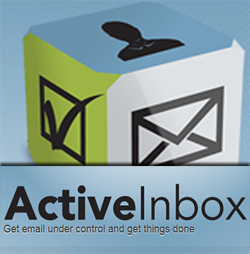 We verzenden en ontvangen dagelijks veel e-mails. Veel van de berichten die we ontvangen zijn belangrijke berichten die verdere actie of antwoord vereisen, maar de meeste van deze e-mails zijn automatische meldingen en updates van onze sociale netwerken en abonnementen. Hoe begrijp je al deze rommel? Hoe missen we iets echt belangrijks in die puinhoop?
We verzenden en ontvangen dagelijks veel e-mails. Veel van de berichten die we ontvangen zijn belangrijke berichten die verdere actie of antwoord vereisen, maar de meeste van deze e-mails zijn automatische meldingen en updates van onze sociale netwerken en abonnementen. Hoe begrijp je al deze rommel? Hoe missen we iets echt belangrijks in die puinhoop?
Er zijn veel manieren om dit te doen. Je kunt bijvoorbeeld gebruiken geplande herinneringen Vergeet nooit meer om een e-mail te beantwoorden met behulp van geplande herinneringen Lees verder niet te vergeten opnieuw contact met de persoon op te nemen. Of je kan e-mails plannen en antwoorden in Gmail vertragen E-mails plannen en antwoorden in Gmail uitstellen met Boomerang (400 uitnodigingen) Lees verder of gebruik Postvak Prioriteit van Gmail Prioriteitsinbox van Gmail lost het Bacn-probleem op Lees verder om de rommel te verminderen.
Dit bericht behandelt zo'n tool waarmee je je Gmail-inbox beter kunt organiseren (door optimaal gebruik te maken van Gmail-labels).
Stap 1: ActiveInbox installeren en instellen
Het eerste dat u moet doen, is de tool installeren. Het is geïnstalleerd als een gewone browser-add-on en kan worden uitgevoerd op FireFox en Google Chrome.
Na het installeren van de tool, moet u uw eerste statuslabels maken waarmee u e-mails in taken kunt veranderen. Statuslabels zijn gewone labels in Gmail - u kunt ze later toevoegen of verwijderen om aan uw behoeften te voldoen wanneer u ActiveInbox gaat gebruiken.
Nadat dit is gebeurd, ziet u de volgende taakbalk boven op al uw e-mails:

Spelen met nieuwe labeltypes
Wat de tool eigenlijk doet, is uw bestaande labels herschikken om uw inbox gemakkelijker te beheren te maken. Je kunt het in actie zien in deze video:
Statuslabels
Met de tool wordt u aangemoedigd om elk bericht te markeren met de drie belangrijkste statuslabels:
- Actie: Houd belangrijke e-mails bij totdat de taken zijn voltooid;
- Op een dag: Houd e-mail bij waarvan u niet weet hoe u ermee om moet gaan, maar vindt dat ze te belangrijk zijn om te worden verwijderd of volledig te worden genegeerd;
- Wachten op: Volg e-mails die u in de nabije toekomst wilt beantwoorden.
Zodra je een van de statussen hebt gekozen, wordt het bericht traceerbaar via de zijbalk van ActiveInbox.
Dit is de sleutel om uw inbox veilig te legen: geef uw bruikbare e-mailstatus, archiveer ze en gebruik uw zijbalk om ze te volgen totdat ze klaar zijn.
U kunt nu snel de lijst met berichten laden die bijvoorbeeld wachten op een antwoord en ze zelfs bekijken in het pop-upscherm:

Van daaruit kunt u ook het statuslabel wijzigen of de e-mail archiveren zoals klaar of overgeslagen.
Projecten en referenties
Hoewel statuslabels de e-mails categoriseren als taken op basis van de actie die ze vereisen, zijn projecten bedoeld om uw berichten thematisch te organiseren. U kunt uw bestaande labels omzetten in projecten of nieuwe maken:

Referentielabels zijn bedoeld om uw berichten later gemakkelijk terug te halen, bijv. R / MeetingNotes, R / Invoices, R / Receipts.
E-mails efficiënter doorbladeren
Naast het helpen bij het organiseren van uw inbox, voegt de tool ook een paar leuke functies toe waarmee u sneller in elk specifiek e-mailgesprek kunt graven:
- Zien 'eerdere e-mails‘Voor opstellen / beantwoorden
- Bladeren verwant e-mails in gespreksweergave
- Zien 'Contact Geschiedenis‘Pop-up door met de rechtermuisknop op een contact te klikken
- Bekijk e-mails in de inbox en zoekresultaten met de rechtermuisknop

Voorkeuren
Het beste van de tool is dat je hem kunt gebruiken "zoveel je wilt". Met de voorkeuren van ActiveInbox die zich achter de link Info & Help in de zijbalk bevinden, kunt u elk stukje van het bereik van de toolfuncties instellen:

Tips en trucs
Al met al doet de tool geweldig werk om u te helpen uw Gmail (of Google Apps) -inbox te begrijpen. Hier zijn een paar handige tips om er het beste van te maken (Opmerking: je kunt de meeste hiervan met Gmail doen, zelfs zonder de tool, maar met ActiveInbox lijkt het gewoon zoveel leuker):
- Controleer uw inbox niet meerdere keren per dag en beantwoord elke nieuwe - het is zo inefficiënt. Stel de status en projectlabels beter in om uw inbox zelf te laten sorteren.
- Vergeet nooit op te volgen: laat uw e-mails in de map "Wachten op" hangen totdat u iets hoort.
- Stel Gmail-filters in voor alle e-mails met serviceaankondigingen (Facebook-meldingen, Twitter-updates, enz.) Om ze in een speciaal label te plaatsen en automatisch te archiveren. Op die manier kun je ze lezen wanneer je wilt, maar ze verstoppen je inbox niet.
Denk je dat deze tool je kan helpen bij het organiseren van je inbox? Deel uw mening!
Ann Smarty is SEO-consultant bij seosmarty.com, internetmarketingblogger en actieve gebruiker van sociale media. Volg Ann op Twitter als seosmarty